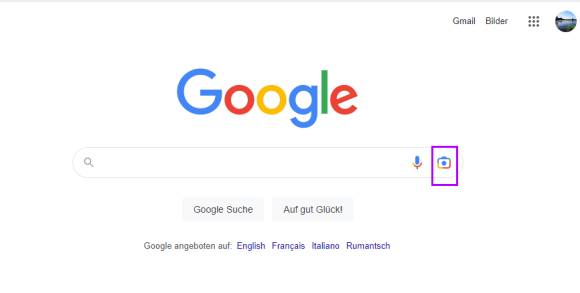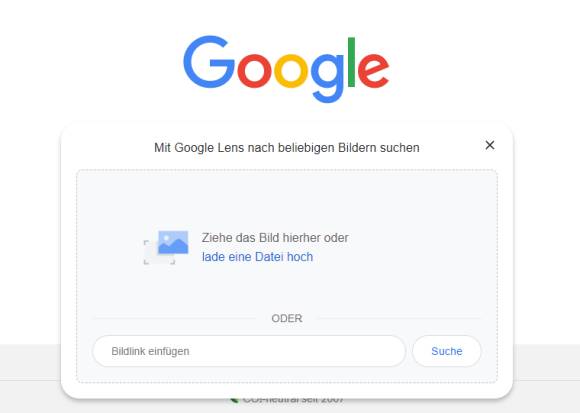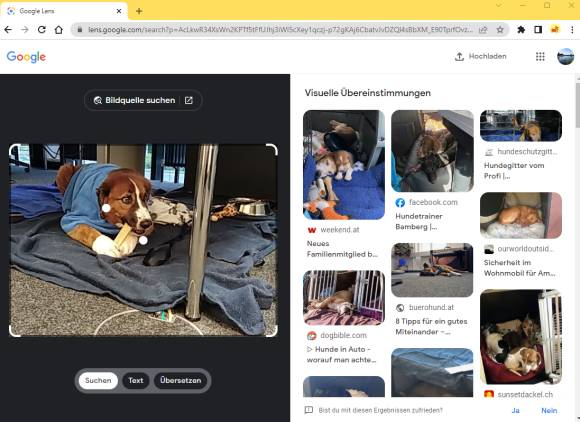Bildersuche
09.11.2022, 10:45 Uhr
Google Lens am Computer verwenden – so gehts
Google Lens ist für die Bildersuche in der App schon länger beliebt. Jetzt kann man die Bildersuche auch am Computer verwenden.
Auf dem Smartphone kennt man Google Lens schon lange. Es begann vor Jahren mit den Pixel-Phones, später folgte eine App für andere Android-Geräte sowie für iOS. In der mobilen Version kann man nicht nur ein Bild, zum Beispiel eines Produkts, hochladen und nach ähnlichen Bildern via Google suchen, sondern auch Wörter übersetzen (seit 2021 auch offline), Lens für die Hausaufgaben verwenden oder Pflanzen oder Tiere identifizieren. Doch wer auf dem Desktop eine Bildersuche mit den Lens-Funktionen starten wollte, hatte Pech. Bis jetzt. Denn Google Lens kann neu auch via Browser auf dem Desktop verwendet werden und ersetzt da die bisherige Bildersuche.
- Rufen Sie via Browser die Google-Suche auf.
- Im Suchfeld sehen Sie rechts ein Kamera-Symbol. Klicken Sie darauf.
- Nun wird eine Google-Lens-Maske ausgeklappt. Sie können entweder ein Bild via Drag & Drop reinziehen, es hochladen oder einen Bildlink einfügen.
- Beim Ausprobieren wurde das Bild automatisch analysiert und nach visuellen Übereinstimmungen gesucht; ein Klicken auf Suche war nicht nötig.
Google Lens ist auch in anderen Apps wie Google Kamera oder Google Fotos verfügbar und wird derzeit in den folgenden Sprachen angeboten: Deutsch, Englisch, Spanisch, Französisch, Italienisch, Portugiesisch, Koreanisch, Chinesisch, Dänisch, Niederländisch, Hindi, Indonesisch, Japanisch, Polnisch, Russisch, Schwedisch, Thailändisch, Türkisch und Vietnamesisch.
Hinweis: Dies wurde mit einem Chrome-Browser (Version 107.0.5304.88) unter Windows 11 Pro (22H2) durchgeführt.
Kommentare
Es sind keine Kommentare vorhanden.